使用U盘启动安装ISO镜像的完全教程(一步步教你用U盘轻松安装ISO系统)
![]() 游客
2025-07-16 19:18
139
游客
2025-07-16 19:18
139
在安装操作系统时,通常会使用光盘进行引导和安装。然而,随着技术的进步,越来越多的计算机已经取消了光驱,这就需要我们寻找其他的安装方式。使用U盘启动安装ISO镜像是一种常见且便捷的选择。本文将详细介绍如何使用U盘进行ISO镜像安装,让您轻松完成系统的安装和升级。
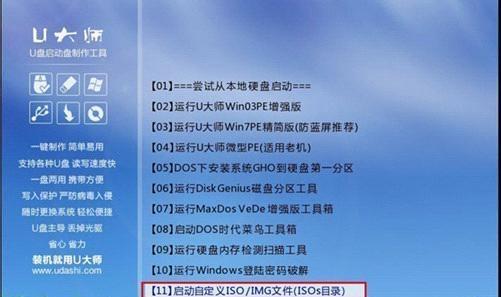
一:选择合适的U盘
在开始之前,我们首先需要选择一款合适的U盘。建议选择容量大于8GB的高速U盘,并确保其没有重要数据存储在其中。确保U盘的制作工具与操作系统相匹配。
二:下载并准备ISO镜像文件
在制作启动U盘之前,我们需要先下载所需的ISO镜像文件,并确保其完整且可用。您可以从官方网站或可信赖的下载渠道获取所需的ISO镜像文件。
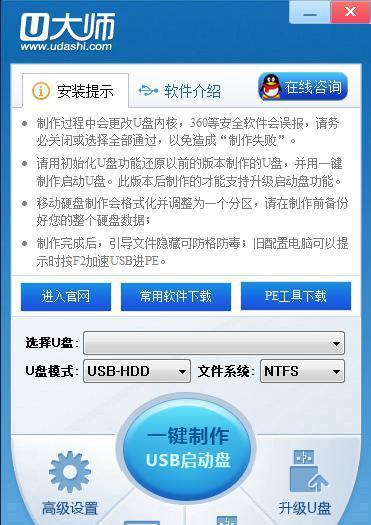
三:获取制作启动U盘的工具
制作启动U盘需要借助一些专门的工具,这些工具可以帮助我们将ISO镜像文件写入U盘并设置引导功能。常见的工具包括Rufus、UltraISO等,您可以根据个人喜好选择适合自己的工具。
四:安装制作启动U盘工具
下载并安装选择的制作启动U盘工具。安装过程通常比较简单,只需按照提示一步步完成即可。
五:插入U盘并打开制作启动U盘工具
将选择好的U盘插入计算机,并打开刚刚安装的制作启动U盘工具。确保计算机能够正确识别U盘,并选择正确的U盘设备。
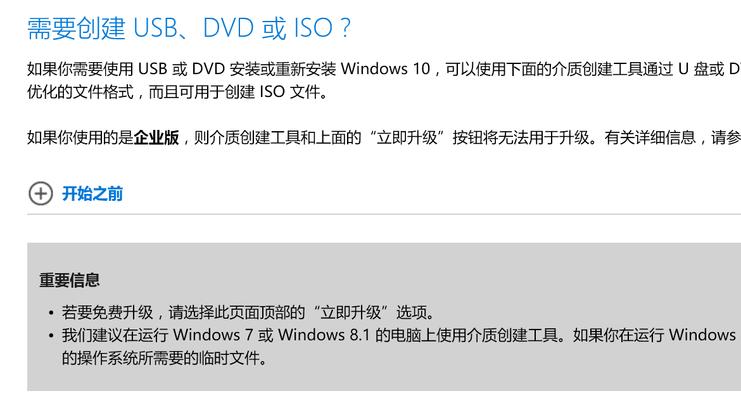
六:选择ISO镜像文件
在制作启动U盘工具中,您需要选择之前下载好的ISO镜像文件。通常有一个“浏览”或“选择文件”的选项,点击并找到所需的ISO镜像文件。
七:设置启动选项
在制作启动U盘工具中,您可以设置一些启动选项以满足个人需求。例如,可以选择启动分区大小、文件系统格式等。若不确定,可以使用默认选项。
八:开始制作启动U盘
确认所有设置正确后,点击“开始”或类似的按钮来开始制作启动U盘。此过程可能需要一些时间,请耐心等待。
九:制作完成提示
当制作启动U盘的过程完成后,工具会弹出提示信息。请确保没有错误或警告,并可以看到“制作成功”的字样。
十:重启计算机并进入BIOS设置
将制作好的启动U盘插入需要安装系统的计算机,并重启计算机。在计算机重新启动的过程中,按下相应的按键(通常是F2、F8、Del等)进入BIOS设置。
十一:调整启动顺序
在BIOS设置中,找到启动选项或类似的标签,并调整启动顺序,使得U盘成为第一启动选项。保存设置并退出BIOS。
十二:重启计算机并开始安装
退出BIOS后,计算机将根据新的启动顺序从U盘启动。稍等片刻,系统将自动进入ISO镜像文件的安装界面,您可以按照提示进行系统安装。
十三:跟随安装向导进行操作
在安装界面中,系统将提供一系列的安装向导,请按照提示进行操作。通常需要选择安装位置、设置用户名密码等。
十四:安装完毕,重新启动计算机
当系统安装完成后,会有相应的提示信息。此时,请将U盘拔出,并重新启动计算机。您将看到新安装的系统正常启动。
十五:
通过本文的详细教程,您已经学会了使用U盘启动安装ISO镜像的方法。使用U盘进行系统安装不仅方便快捷,还能在没有光驱的计算机上完成安装。希望本文能帮助到您,祝您顺利完成系统安装!
转载请注明来自数码俱乐部,本文标题:《使用U盘启动安装ISO镜像的完全教程(一步步教你用U盘轻松安装ISO系统)》
标签:盘启动
- 最近发表
-
- 电脑模拟器显示错误520的原因及解决方法(解读电脑模拟器显示错误520的关键问题,帮助您找到解决方案)
- 电脑开WiFi密码错误的解决方法(遇到电脑开WiFi密码错误?别慌,这里有解决办法!)
- 解决电脑连宽带错误813的方法(针对宽带错误813进行排查和修复的实用指南)
- 解决Steam致命错误的方法
- 解决电脑无法压缩文件密码错误问题的有效方法(密码错误导致无法压缩文件?别慌,这里有解决方法!)
- 如何备份电脑中的所有数据(简单、高效、全面备份你的电脑数据)
- 电脑开机显示错误代码READ问题解决指南(了解READ错误代码,快速修复电脑开机问题)
- 微星笔记本装win10系统教程(详细教你如何在微星笔记本上安装Windows10系统)
- 电脑自带驱动程序错误及解决方法(遇到电脑自带驱动程序错误?别慌,一步步来解决)
- 电脑开不了机报360错误解决方案(遇到电脑开不了机且报360错误该怎么办?)
- 标签列表

